3CX Conexão #
Esta conexão fornece um serviço de coleta de dados para o 3CX plataforma de comunicações. Ele fornece modelagem de dados de chamada para permitir o uso de análise de chamadas (Dashboards/Wallboards) em auto-hospedados 3CX Instalações.
Esta página descreve como instalar o 3CX Serviço de coletor remoto em um 3CX PBX
info
Para obter informações sobre como configurar ~.Dimensions.~ temos < c0." Failover passivo</c0> 3CX "Não acho que seja uma boa ideia", disse ele. c1." aqui</c1>.
Requisitos #
Os requisitos a seguir devem ser atendidos para implantar ~.Dimensions.~ em um 3CX instalação.
- Auto-hospedado 3CX executando 18.0 ou posterior1 no Linux
- Conta de usuário Administrador Dedicado no 3CX sistema
info
Completo 3CX Informações de suporte da versão de lançamento aqui.
O ~.Dimensions.~ 3CX será executado no 3CX máquina host para coletar dados e passá-los para o ~.Dimensions.~ Solução em nuvem para armazenamento e análise. O coletor usa recursos mínimos da CPU, mas tem um impacto nos requisitos de memória para o 3CX anfitrião.
A tabela abaixo fornece um guia para o uso de memória do coletor.
| Chamadas simultâneas | Uso esperado de memória |
|---|---|
| 4 - 32 | ~ 350 MB |
| 48 - 64 | ~ 600 MB |
| 96 - 128 | ~ 750 MB |
| 192 - 256 | ~ 900 MB |
| 512 - 1024 | ~ 1024 MB |
note
Os requisitos de memória são afetados pelo número de dispositivos, usuários e taxa de chamadas. Esteja preparado para implantar mais memória, se necessário.
Instalação #
Passo 1 - 3CX Configuração da conta de usuário #
Por favor, crie um ' Proprietário do sistema' conta (com uma senha complexa) para ~.Dimensions.~ no 3CX exemplo:
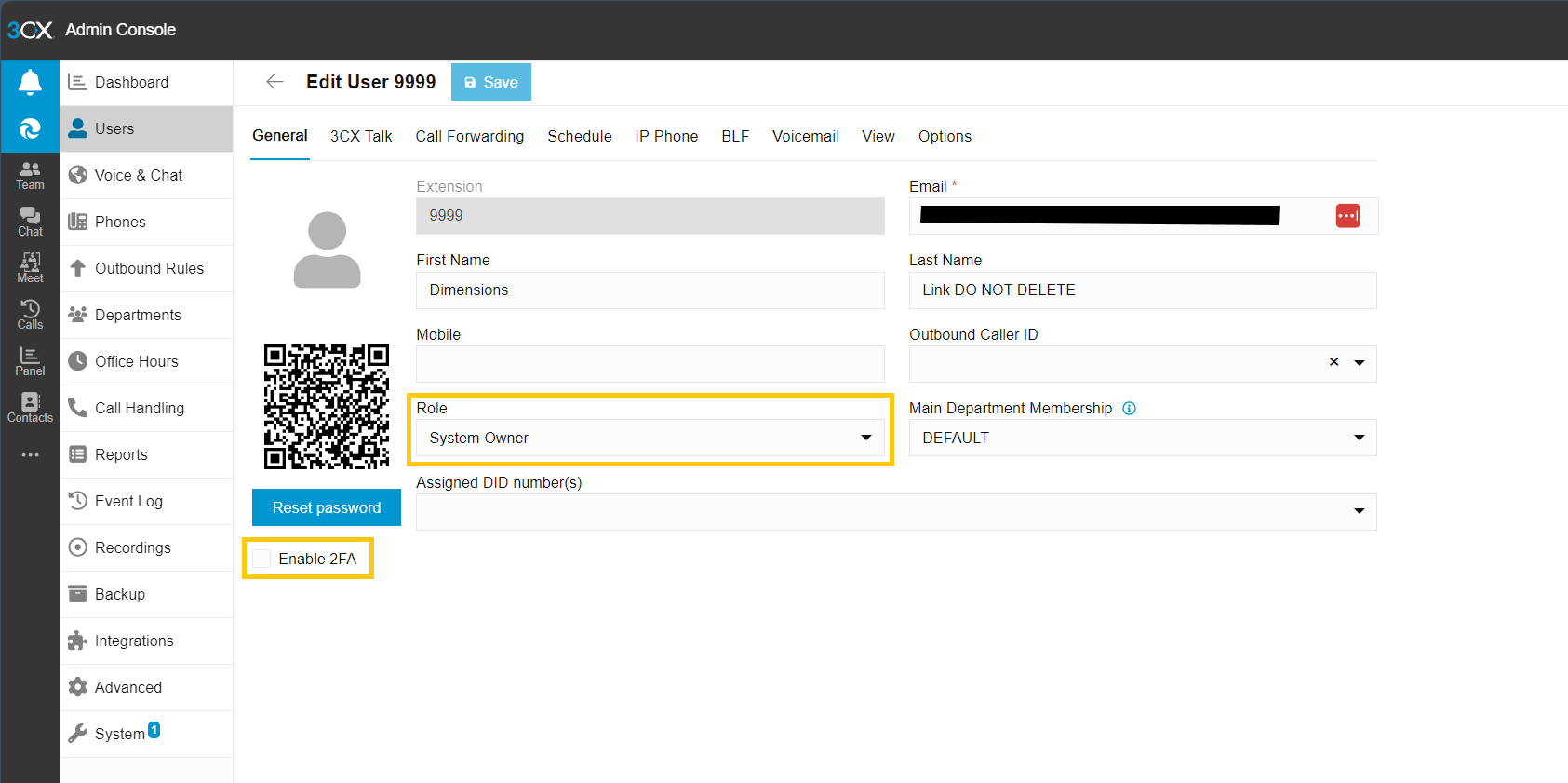
Essa conta é usada pelo ~.Dimensions.~ Software coletor para consultar informações de configuração e licença do 3CX que é necessário para modelar o tráfego de chamadas corretamente.
tip
Certifique-se de que ' Ativar 2FA' está desabilitado.
tip
As credenciais de usuário para esta conta serão necessárias na Etapa 2.
Passo 2 - ~.Dimensions.~ Criação de conta de cliente #
No ~.Dimensions.~ portal do revendedor, crie um novo PBX conexão, inserindo no 3CX Chave de licença e o nome de usuário/ext e senha da etapa anterior
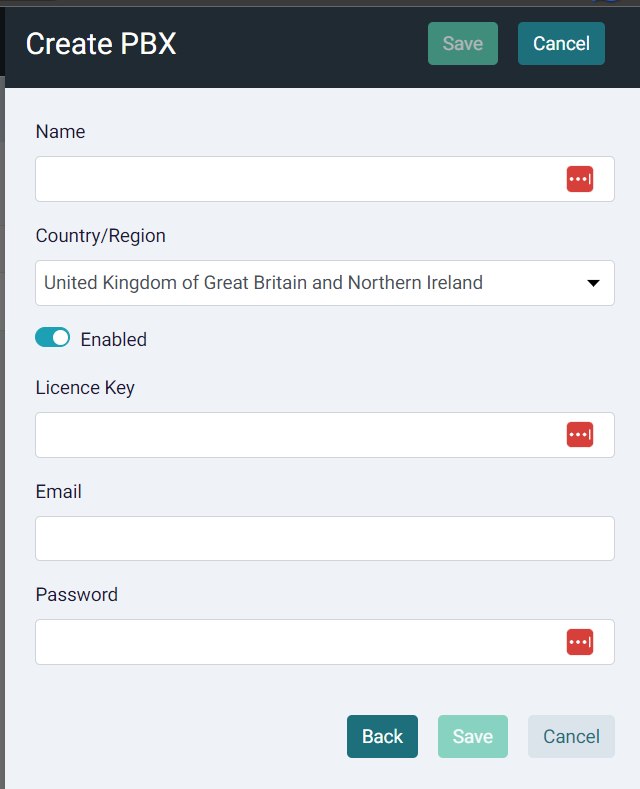
Passo 3 - ~.Dimensions.~ 3CX Instalação do coletor #
Agora que o ~.Dimensions.~ A conta do cliente foi criada, o coletor de dimensões pode ser instalado no 3CX exemplo. Depois de instalado, ele se conectará automaticamente ao ~.Dimensions.~ Conta do cliente usando as informações da chave de licença e começará a modelar a atividade de chamada e usuário.
-
SSH no 3CX exemplo.
-
Verifique se você está iniciando na pasta inicial dos usuários
cd $home- Baixe o script do instalador do site do cliente para essa região (na, uk, eu ou au)
wget -O install.sh https://clients. {região}.myreports.cloud/3cx/install.shinfo
Substitua {region} por na (América do Norte), uk (Reino Unido), eu (União Europeia) ou au (Austrália/Nova Zelândia), dependendo da sua região.
warning
O -O substitui qualquer script existente nessa pasta
- Tornar o script executável
chmod +x ./install.sh- Execute o script fornecendo o número da versão que deseja instalar, por exemplo,
sudo ./install.sh mais recenteIsso deve mostrar que o caminho de instalação não foi encontrado e executar uma instalação limpa para /opt/RemoteCollector.ThreeCx/
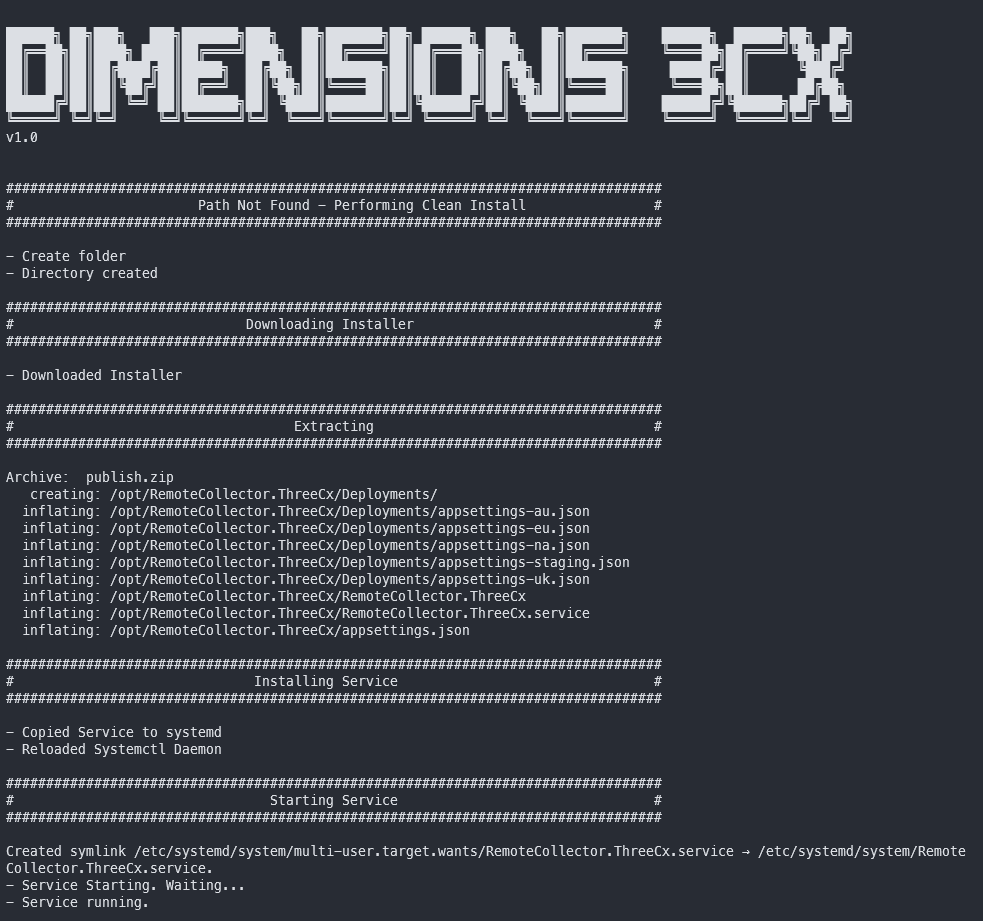
O coletor agora deve ser instalado e deve começar a passar informações de chamada e usuário de volta ao servidor para habilitar recursos de análise.
Passo 4 - Personalizações #
Se você estiver usando uma porta não padrão em seu 3CX sistema, você precisará atualizar um ' settings.json' arquivo com os detalhes corretos para o ~.Dimensions.~ 3CX Coletor para conectar ao 3CX sistema com sucesso.
Modifique o seguinte arquivo:
/opt/RemoteCollector.ThreeCx/settings.jsonAltere os dois parâmetros a seguir:
"AutoDetectHost": falso,
"ThreeHostPort": {CUSTOMVALUE}info
O ' settings.json' é criado pelo coletor após a instalação.
Um exemplo do ' settings.json' arquivo:
{
"PersistedSettings": {
"TenantId": "",
"Licença": "",
"InstrumentationConnectionString": "",
"EnableAutoUpdate": true,
"AutoUpdateTime": "02:00:00",
"AutoDetectHost": falso,
"ThreeHostProtocol": "https",
"ThreeHost": "127.0.0.1",
"ThreeHostDisableSslValidation": true,
"ThreeHostPort": 1234
}Melhoramento #
Automaticamente #
Manualmente #
Execute o script com o novo número de versão e ele atualizará automaticamente o software:
sudo ./install.sh 1.87.2A mensagem deve mostrar que uma instalação foi encontrada e que está sendo atualizada
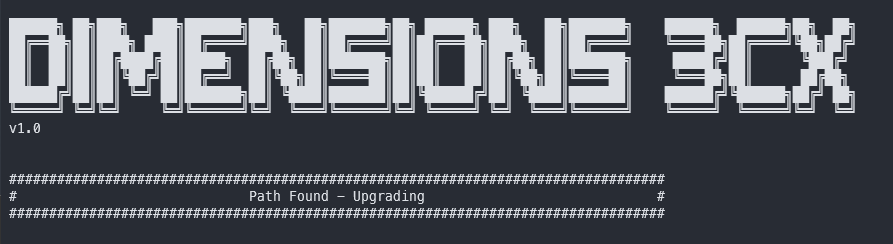
Desinstalar #
Execute o script com remover como o parâmetro
sudo ./install.sh removerIsso solicitará se você deseja remover o conector
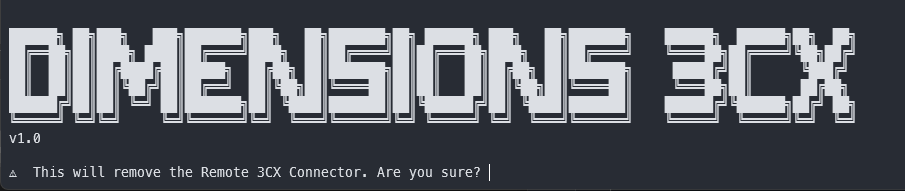
Imprensa Y Para continuar, isso removerá o serviço, todos os arquivos e logs.
Instalando uma versão específica #
Se instruído pelo suporte, talvez seja necessário instalar uma versão específica do coletor (para suportar um 3CX versão ou testar um patch, por exemplo).
Para instalar uma versão específica, insira a versão específica em vez de mais recente:
sudo ./install.sh 1.87.1warning
Só faça isso se for instruído pelo suporte.
Controlando o serviço #
Parar o serviço
systemctl parar RemoteCollector.ThreeCx.serviceInicie o serviço
systemctl iniciar RemoteCollector.ThreeCx.serviceObter o estado do serviço
systemctl status RemoteCollector.ThreeCx.serviceVer logs de serviço
Exibir logs
journalctl -xeu RemoteCollector.ThreeCx.serviceSiga os logs ao vivo:
journalctl -xefu RemoteCollector.ThreeCx.serviceLogs #
Por padrão, os logs são instalados em
/opt/RemoteCollector.ThreeCx/logsEles são compactados em uma pasta de arquivo diariamente.

Os logs podem ser recuperados do cliente usando o botão push logs no menu Editar PBX no portal do revendedor:
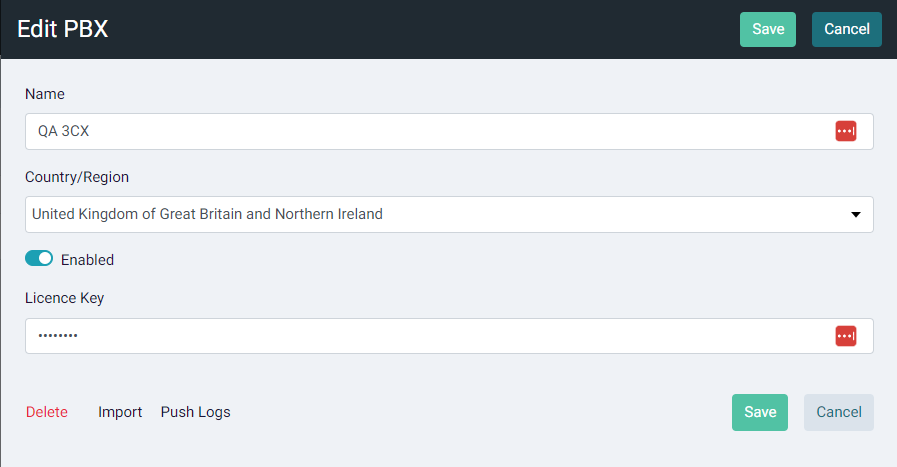
Ver Instalado 3CX Versão #
Para exibir a versão instalada do 3CX quando conectado via SSH:
política de cache do apt 3cxpbxIsso retornará a versão instalada e a versão mais recente disponível.
